こんにちは。べんじゃみん です。
ブロガーたるもの、アイキャッチ画像を作ったり、デザインを作成する機会がたくさんあります。
そこで必須なのが デザインツールです。有名かつ世界的デザインツールがなのが Canva です。無料で使えて、操作も簡単なので最高なのですが、最近思ってきているのが、
Canva重い・・・
ということです。
デザインがたくさんあるため、重くて編集がうまく進まなかったり、写真や動画のアップロードエラーが起きてしまうのです。
そこで、今回は Canva より軽く、Canvaぐらい使い勝手のいい無料のデザインツールを紹介します。
この記事がおすすめな人
・Canvaが重くてイライラしている人
・無料でデザインしたい人
・Canvaと操作が似ているツールを使いたい人
こんな人たちには必ずピッタリです!!
デザインACがおすすめ!
以前、背景透過の記事で 切り取りAC というサイトを紹介しました。
その時に
「Canvaは重いし他のツール無いかなぁ?」
と調べてたら デザインAC というサイトを見つけ、試したら、最高だったんです。
編集画面はこんな感じ↓

見てわかるようにほぼCanvaです。
また、Canva のようにプレミア会員だけの、フォントなどがないのでストレスなく作業することができます。

では、 デザインACについて少し深堀して説明します。
デザインACって安全?どんな会社?
デザインACとは ACworks という会社が運営するサイトの一部です。
ACworks はデザインACだけでなく、無料イラスト素材サイトの いらすとAC や、写真AC、写真切り取り(背景透過)サイトである切り取りACまで様々なサイトを運営しています。

クリエイターにはうれしいサイトを運営している会社なんだね!

それに一回アカウントを作ってしまえば、
それらのすべてのサービスが無料で使えるんだよ!
ACworks の概要
代表者:矢野 晶弘 さん
拠点 :大阪府 ACworksホームページの情報より
また、利用者数は 1100万人 を超え、評価もよいことから、安全性は高いとされています。
デザインACの登録方法!
ここまで、最強デザインツールデザインACと、その会社ACworksについて解説してきました。
続いてはデザインACの会員登録の方法について解説していきます。(何度も言いますが・・もちろん無料です!)

一つのアカウントで全部のサービスが使えるのは
良いよね!!
STEP1.会員登録ページへ行く
まずは、このリンクから、会員登録ページへ飛びましょう。
無料デザインテンプレートなら【デザインAC】すると、こんな画面が表示されます。

右上の「無料会員登録」をクリックしましょう。
STEP2.メールアドレスを登録する

「メールアドレスを入力してください」に、自分のメールアドレスを入力しましょう。
このような画面が表示されたら仮登録が無事終わりました。
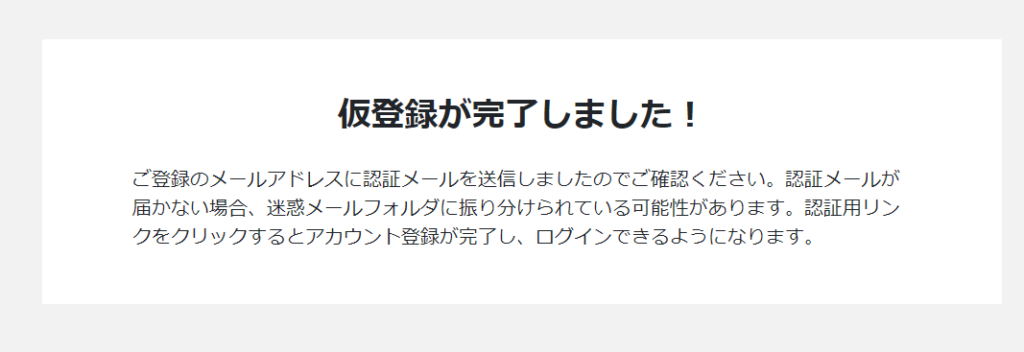
メール受信ボックスを確認する
STEP2.で入力したメールアドレスの受信ボックスを確認しましょう。
こんなメールが届いているはずです。
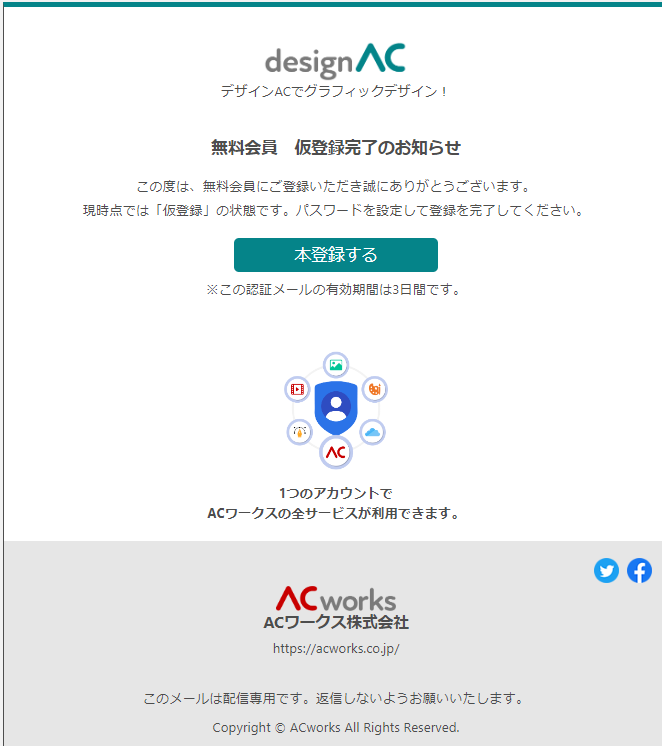
「本登録する」をクリックします。
メールが届いていないという場合はこのような原因が考えられます。
・時間がかかっている場合→時間をおいてから確認しましょう
・迷惑メールに分類されてしまっている→迷惑メールを開きましょう
パスワードを入力し、本登録を終わらせる!
パスワードは自分が覚えやすく、セキュリティ面でも強いものを選びましょう。
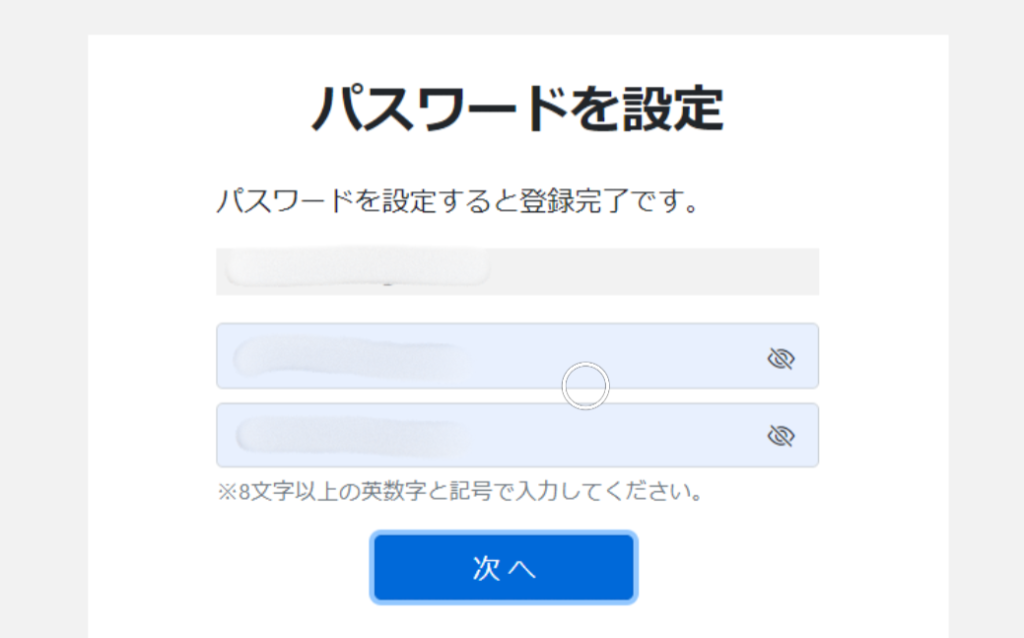
「次へ」をクリックします。
これで、デザインACの会員登録はおしまいです。お疲れさまでした!!
デザインACを使ってみよーう!!
会員登録も終わったので、実際に使ってみましょう。
使い方はCanvaと似ていますよ!!
テンプレートを選択する
「テンプレ―ト」とは、作りたいデザインの「型」となる部分です。それを選択することで作業効率があがります。
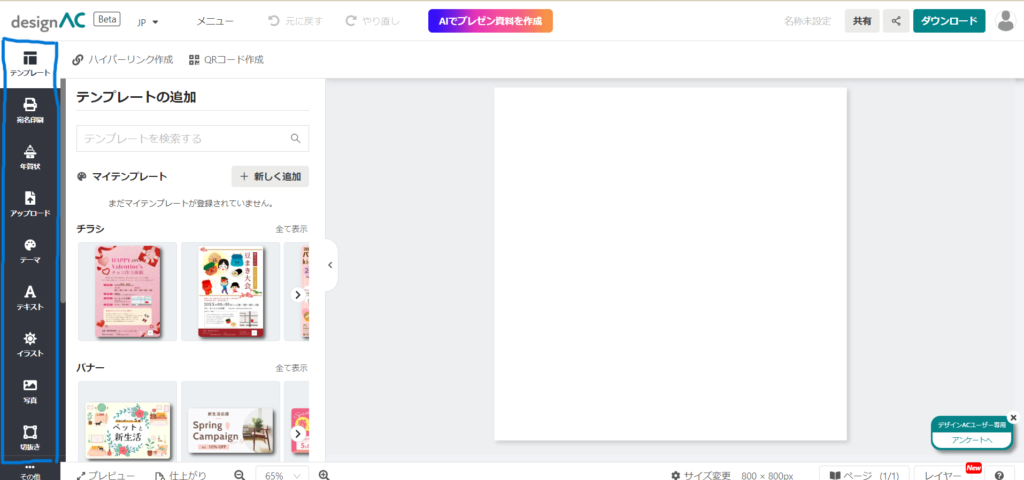
左の縦長バーの「テンプレート」を選択し、「テンプレートを検索する」をクリックしましょう。そして、使いたいテンプレートを選びましょう!
・年賀状
・チラシ
・プレゼン
・メッセージカード
・ポスター
・納品書
・領収書
・お便り
・名刺
・YouTubeのサムネ などなどたくさんあります。

こんな感じで素晴らしいテンプレートがたくさん用意されています。
簡単な操作方法をご紹介!
デザインACにある簡単な機能をご紹介します。
テキストを入力する方法
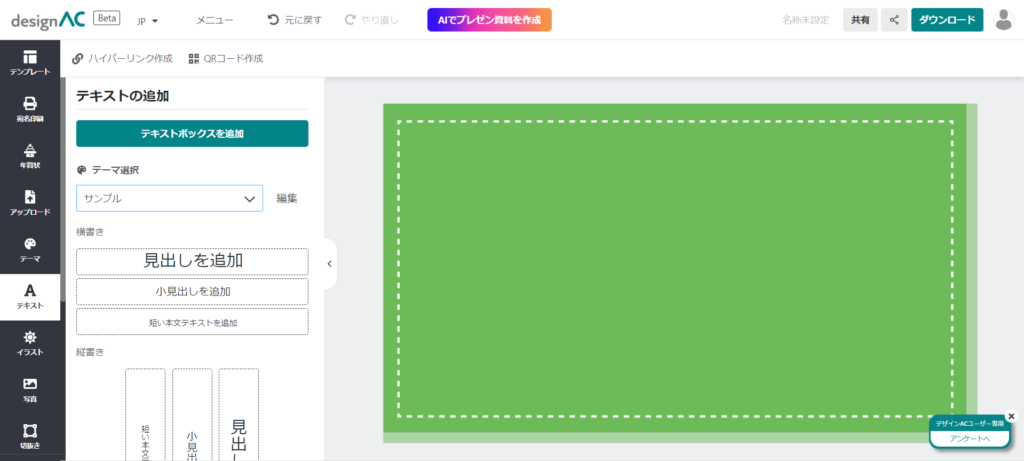
「テキスト」を選択し、点線枠で囲まれた「見出しを追加」をクリックします。入力できるようになります。
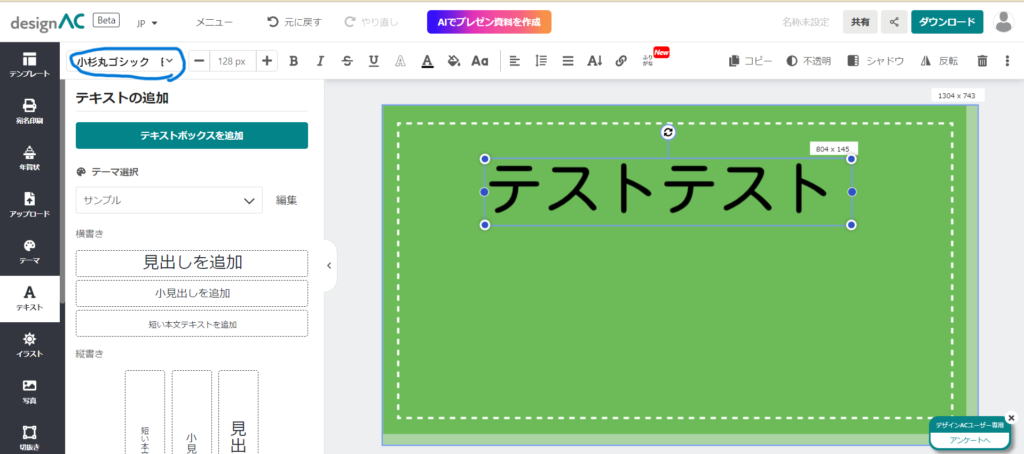
フォントを変えたいときは、変えたいテキストを選択しながら「小杉丸ゴシック」を選択します。そこから、好きなフォントを選びましょう。
☆マークを押すとお気に入りフォントとしてフォントが上に出てくるようになります。
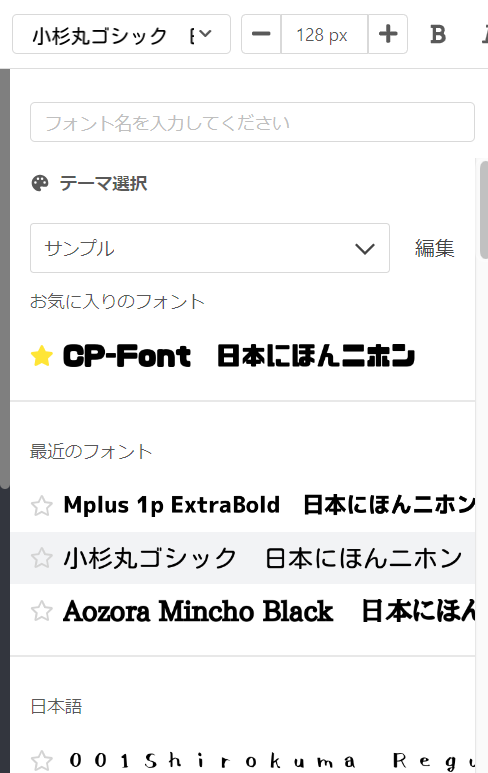
写真を入れる
続いて写真を挿入しましょう。
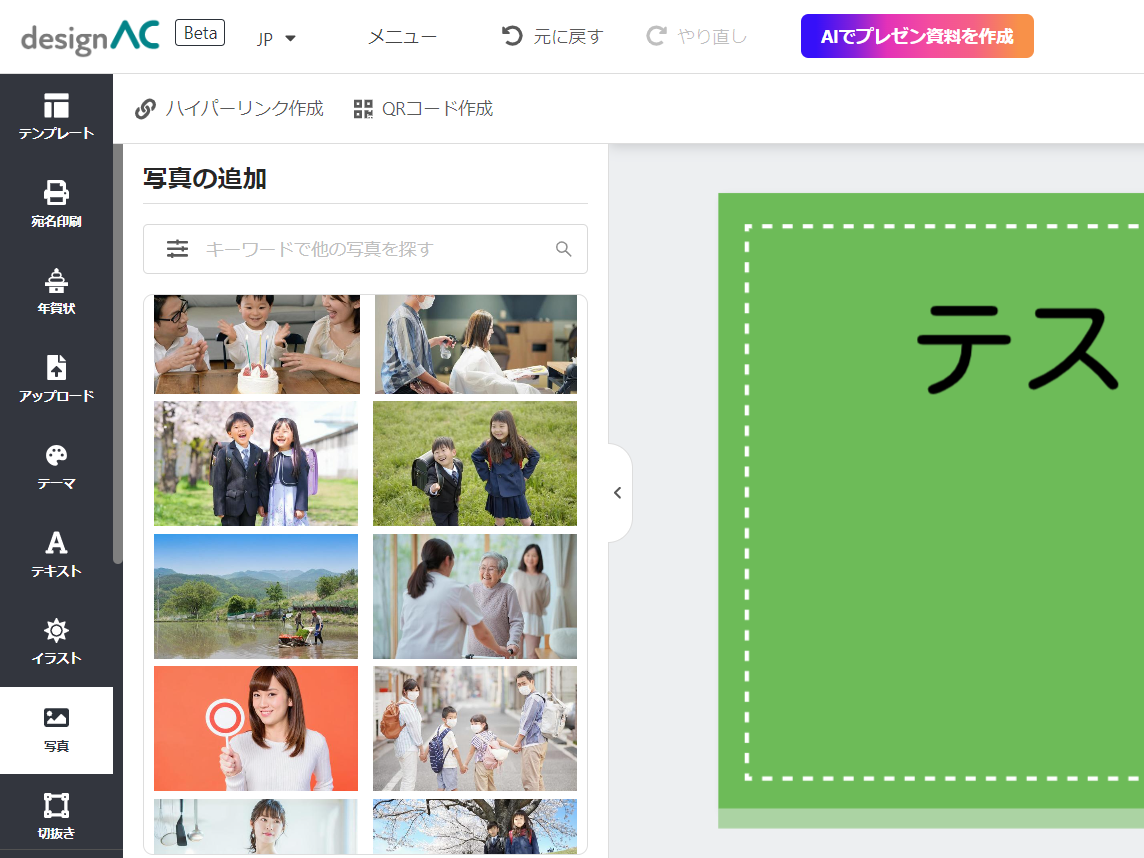
「写真」を選択し「キーワードで他の写真を探す」から必要な写真を挿入しましょう。
写真の背景を切り抜く!
以前こんな記事を書きました。
デザインACにはこの機能がついています。
画像(女性)を入れましたが、白い背景が残っていて、不自然です。
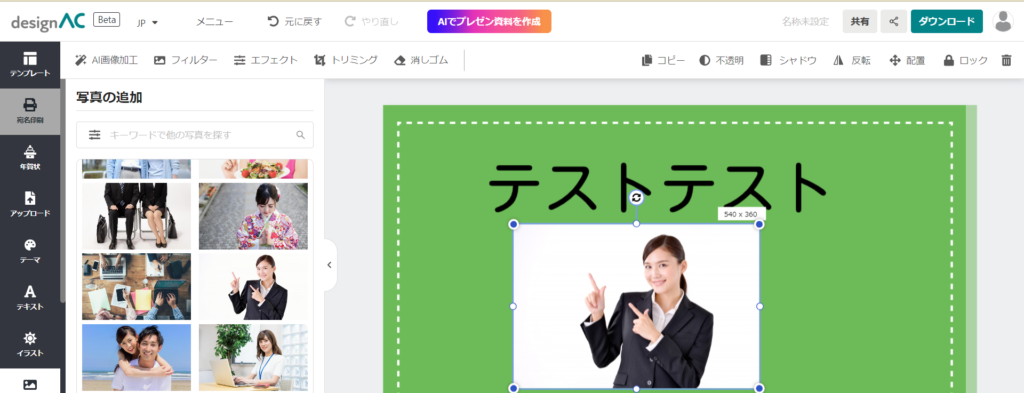
こんな時は、「AI画像加工」の「背景切り抜き」を選択すると・・・
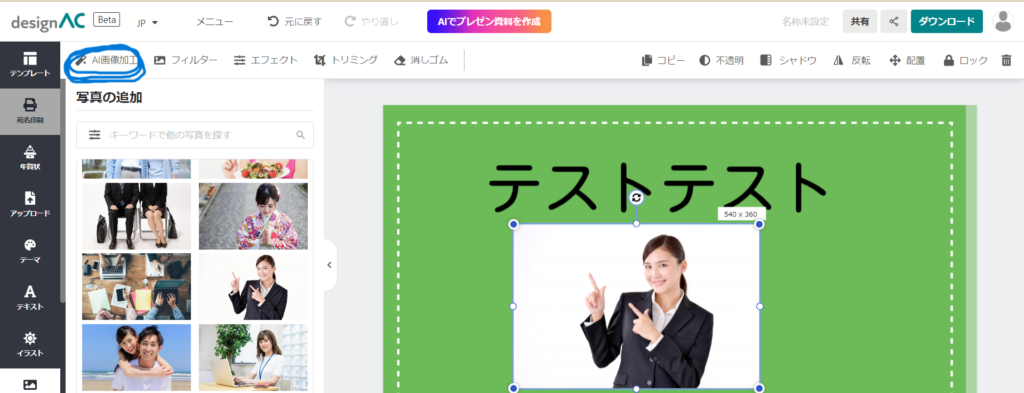
このように切り抜くことができます↓

素晴らしいですよね!!
まとめ
今回は、Canvaの代わりに使えるデザインツールとして「デザインAC」を紹介してきました。
プレミア会員でなくても、イラストや写真、フォントなどが無限に使えて背景透過の機能まで使える!!という Canvaを超える 機能もあり、感動しました!!
「一度、会員登録したらACworksが運営するサイト使い放題!!」
というのもうれしいですよね。
これを機に会員登録すると良いことだらけです。ぜひチェックしてみてください♪
無料デザインテンプレートなら【デザインAC】最後までご覧いただきありがとうございました!





コメント